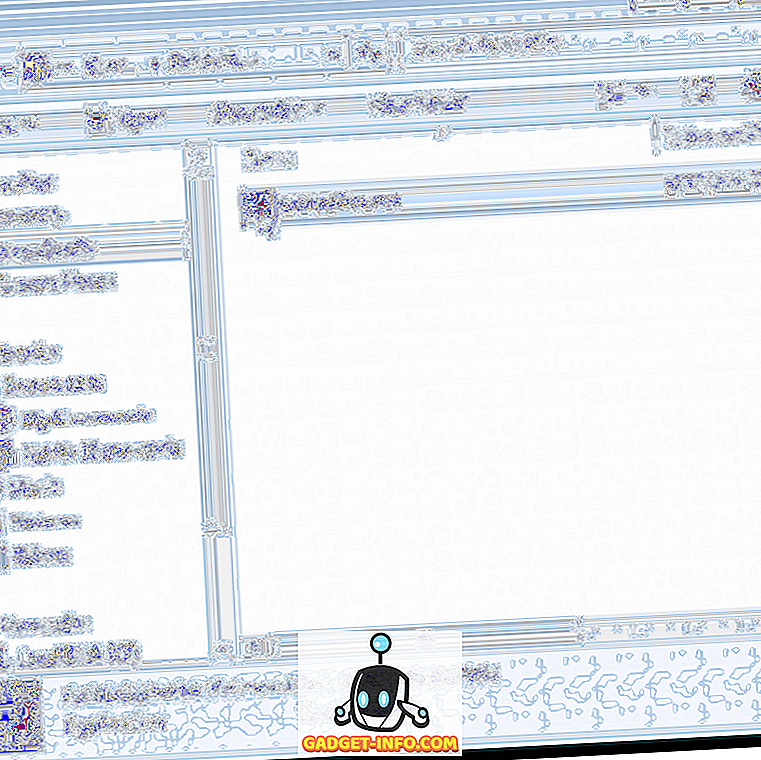IPv6とも呼ばれるインターネットプロトコルバージョン6は、現在のインターネットプロトコルIPv4の後継です。 利用可能なIPアドレスの数が増え、IPv4のルーティング機能も向上するため、標準プロトコルであるIPv4を最終的に置き換えることになります。 IPv6では、IPv4で使用されている32ビットアドレスとは異なり、128ビットのインターネットアドレスが使用されます。これは、最新のプロトコルが2 ^ 128のインターネットアドレスをサポートできることを意味します。 IPv4でサポートされているIPアドレスが不足しているので、最終的にIPv6に切り替える必要があります。 ただし、IPv6にはマイナス面がかなりあります。 新しいインターネットプロトコルにはセキュリティ上の欠陥があり、攻撃者がネットワークに侵入する可能性が本質的に広がります。 これに加えて、IPv6でサポートされているアドレスにはハードウェアMACアドレスが組み込まれています。これは、プライバシーに関しては大きな問題となる可能性があります。 IPv6の使用率は非常に低いので、現在の問題が心配な場合は無効にしておくことができます。 それで、興味があれば、Windows 10でIPv6を無効にする方法を見てみましょう。
Windows 10でIPv6を無効にする
注:私は、Windows 10を実行しているコンピューター上のネットワークに対してIPv6を無効にすることに成功しましたが、手順は、Windows 7およびWindows 8.1など、古いバージョンのWindowsを実行しているシステムでも同様です。
IPv6をオフにするには、Windows 10 PCの[コントロールパネル]に移動し、以下の手順に従って簡単に完了させます。
- コントロールパネルに入ったら、左ペインにある「ネットワークとインターネット」オプションをクリックします。
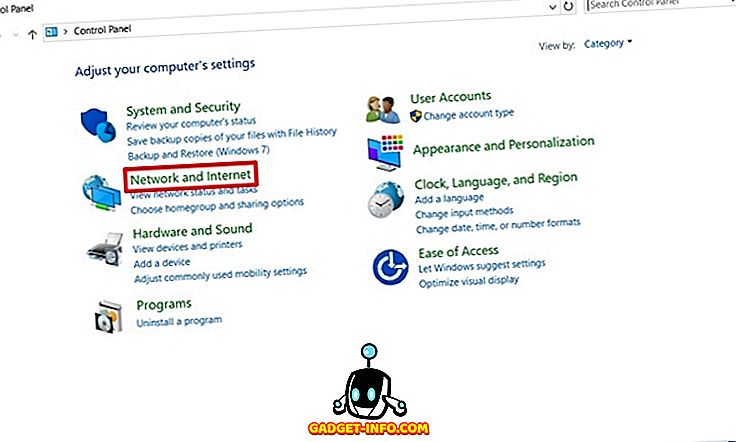
- 次のメニューでは、 「ネットワークと共有センター」に進んでください。これは、最初に表示されるオプションです。
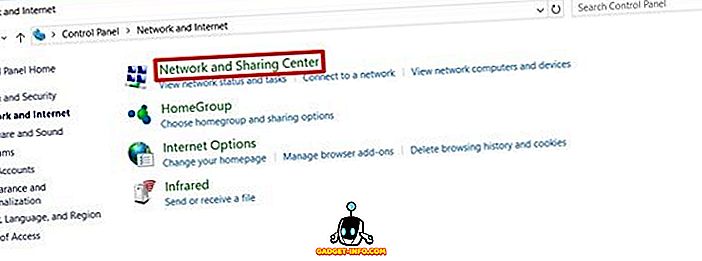
- 今、あなたのネットワークに変更を加えるために「Change adapter settings」をクリックしてください。

- 完了したら、IPv6を無効にするネットワークを右クリックし、[プロパティ]に移動します 。
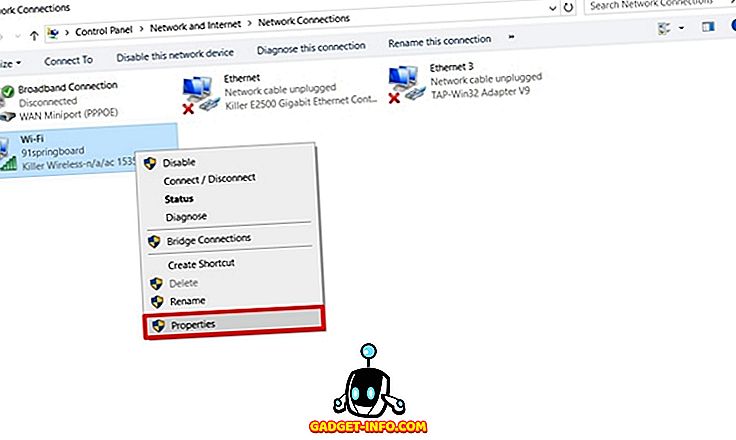
- 新しいウィンドウが画面に表示され、少しスクロールダウンすると、インターネットプロトコルバージョン6(TCP / IPv6)オプションが表示されます。 無効にするか無効にするには、横にあるチェックボックスをオフにして[ OK ]をクリックして設定を保存します。
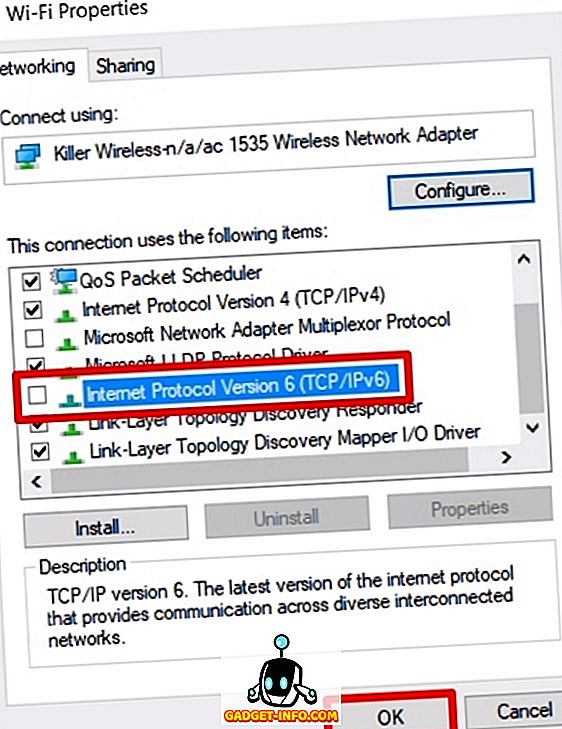
システムのネットワークでIPv6を無効にするのは、これでほとんどすべてです。 ただし、複数のネットワークを設定した場合は、それぞれに対して個別にIPv6を無効にする必要があります 。
関連項目:IPv4とIPv6:インターネットプロトコルの未来
接続の問題を解決するためにWindows PCでIPv6を無効にする
IPv6に関連するセキュリティ上の欠陥が心配な場合や、コンピュータの接続性の問題に直面している場合は、IPv4が依然として世界中の大多数のサーバで使用されている主要プロトコルであるため、最新のプロトコルを無効にしておくと問題ありません。 しかし、採用率が遅いにもかかわらず、2年以内に潮流が変わり、IPv6が最終的には優勢なプロトコルになることは注目に値します。 それで、あなたはすでにあなたのコンピュータのネットワークのためにIPv6を無効にしましたか? 下のコメント欄であなたの貴重な意見を撮影して、具体的な理由をお知らせください。